6. 章節2: 利用IFTTT傳送電郵¶
IFTTT平台提供一個整合的地方讓裝置和服務連結在一起,像Twitter、Dropbox、 電郵、Google助理等。使用者只需要用基本的編程邏輯 『如果…否則』 , 即可通過平台提供的API,在適當的時候使用各種服務。
在IFTTT裡,使用時需要先建立一個 『Applet』 ,在裡面連接上指定的服務API。例如,選擇 『Webhooks』 來接收micro:bit的訊息來作為觸發器,選擇 『電郵』 作為需要運行的服務。透過IFTTT平台這一幫助,就能夠讓Micro:bit做到發送電郵到指定郵箱的行為,而不需要擔心受限於Micro:bit的擴展而難以做到的事。
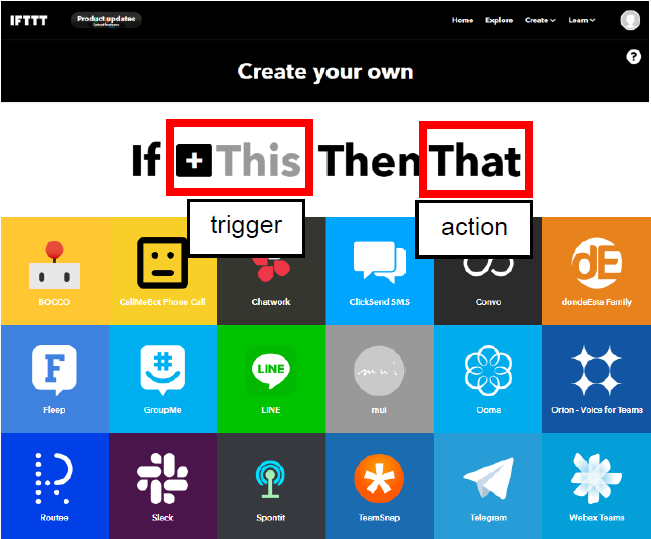
在這章節,你將會學習到如何讓Micro:bit完成webhooks的觸發,以及如何在IFTTT上佈置服務。
6.1. IFTTT配置¶
目標:
配置Applet小程式及取得Webhooks API第一步驟
前往 http://www.ifttt.com, 註冊一個帳號以登入
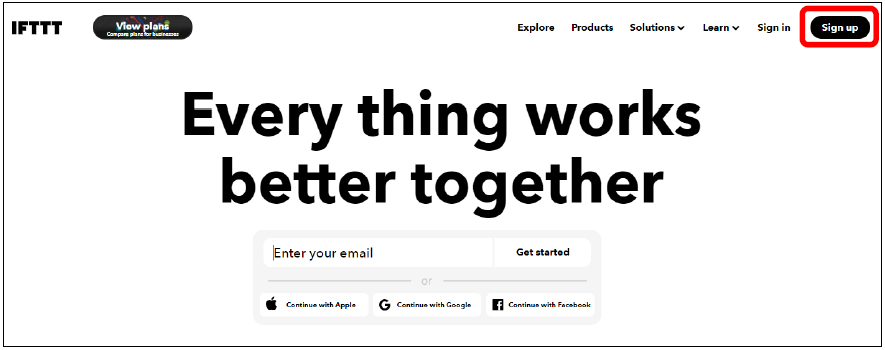
第二步驟
到右上角的菜單,點擊Create->Applet
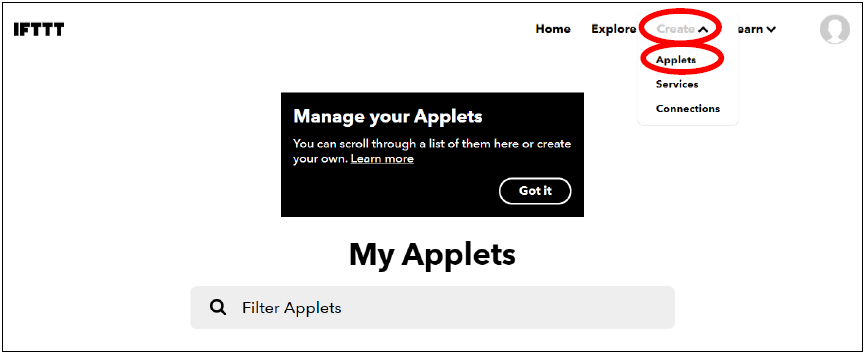
第三步驟
在This那裡,選擇」Webhooks」,然後輸入想要的觸發事件名稱(例如SendEmail),點擊Create Trigger
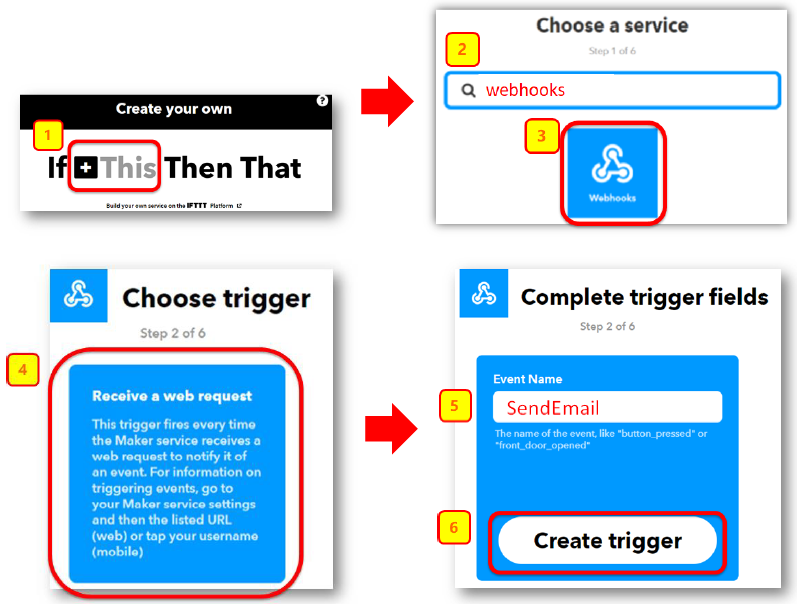
第四步驟
在That那裡選擇」email」
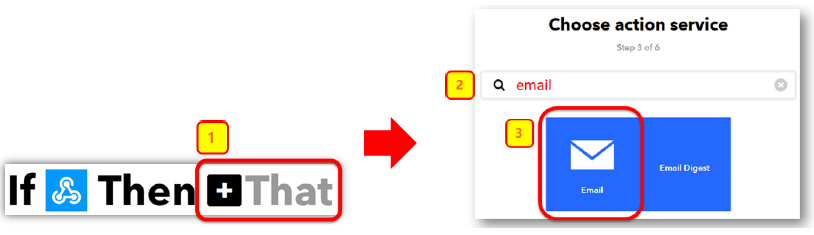
第五步驟
選擇“Send me an email” ,輸人電郵想要的標題及內容,點擊Create action.
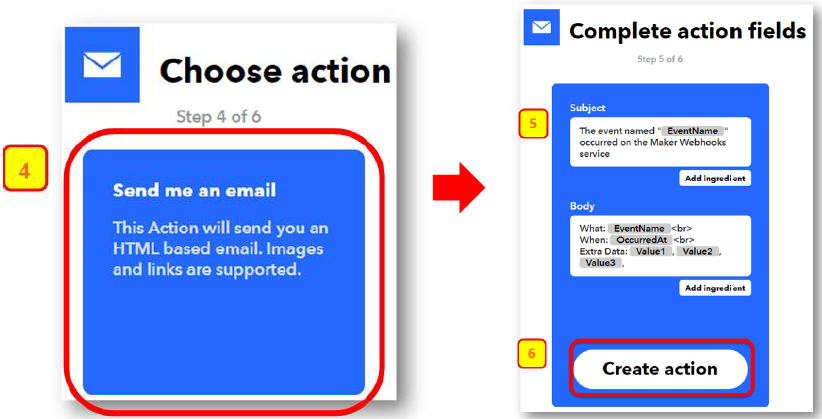
第六步驟
回到My services, 點擊Webhooks。
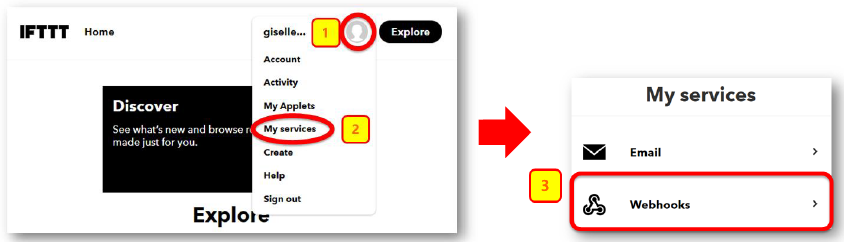
第七步驟
點擊 Documentation,記下Webhooks的API金鑰
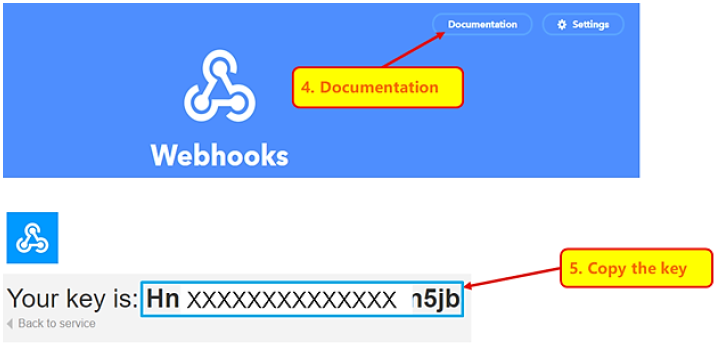
6.2. 編程(Makecode)¶
第一步驟
在上載訊息到IFTTT之前,需要先確保已經連接上Wi-Fi及網絡。
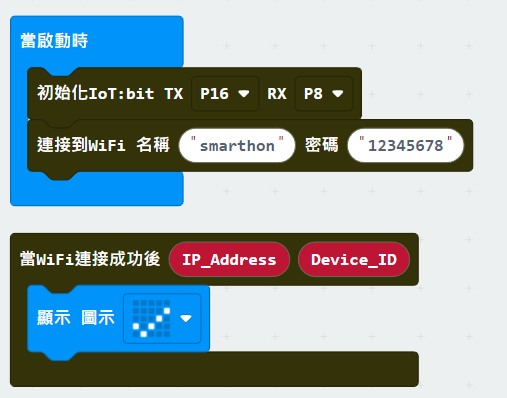
第二步驟
為了確保已經連上網絡,添加一個 『如果.. 式來檢測是否已經連上
然後在上載到IFTTT的模塊裡輸入以下資料:
IFTTT key: XXXXXXXXXXXXXXXX.(Webhooks API金鑰)事件名稱: 在Webhooks中設定過的觸發事件名稱 (例如 SendEmail)數值1-3: 如果有需要上載數值到IFTTT,可以在這一拼上傳
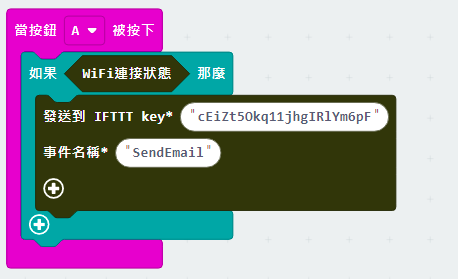
第三步驟
如果想知道上載到IFTTT的情況,可以使用 當上傳到IFTTT後 事件處理器來監測,使用OLED來顯示結果會是一種好方法。
初始化OLED顯示屏
放置
當上傳到IFTTT後把
顯示字符串拖放到當上傳到IFTTT後來把Status及錯誤碼顯示出來
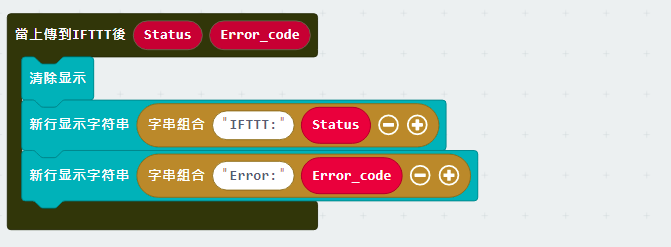
完整答案
MakeCode: https://makecode.microbit.org/_5VWA5wdDT3aT
你可以在以下網頁下載HEX檔案:
6.3. 結果¶
當Micro:bit連接上Wi-Fi後,按A按鈕會發送訊息到IFTTT。
如果發送成功,OLED會顯示 OK 及錯誤碼 0

如果發送失敗,剛會顯示 FAIL 及相應的錯誤碼。
如錯誤碼為
401,則為輸入了錯誤的API金鑰如錯誤碼為
-28674,則為沒有網絡連接

當成功時,你將會在Email裡設定好的郵箱裡收到IFTTT發送的電郵
